Proces kompletacji zamówienia rozpoczyna się w momencie złożenia nowego zamówienia obcego.
Następnym krokiem jest przejście do okna wystawiania dokumentu sprzedaży. Istotne jest, aby dokument nie został wystawiony, tylko pozostawiony w buforze, a rezerwacja towaru z zamówienia była ilościowa.
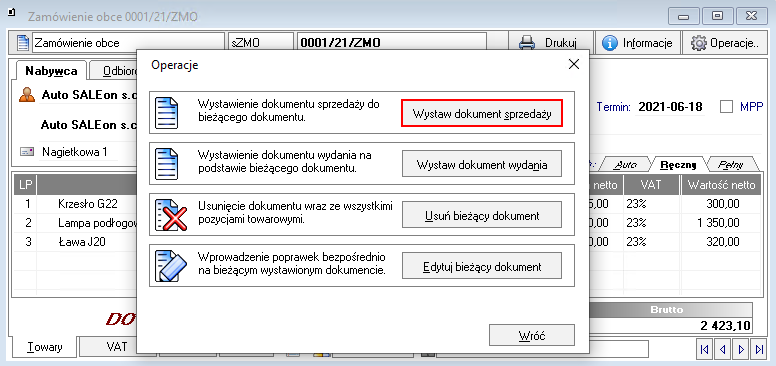
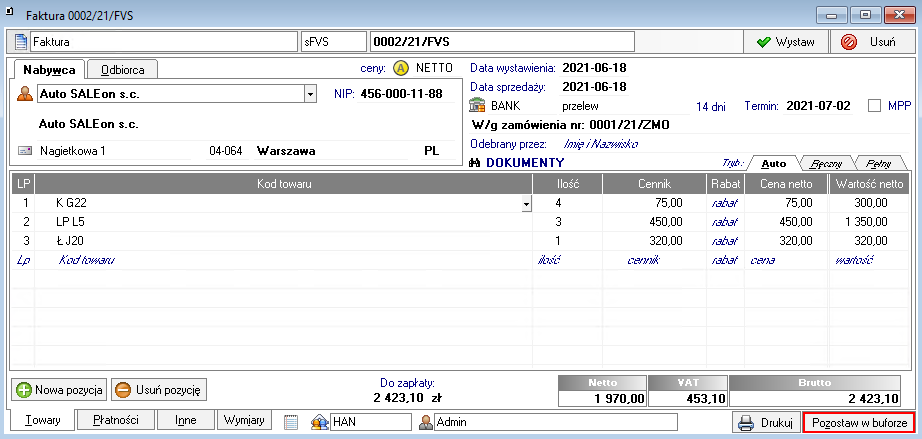
Warunkiem pojawienia się zamówienia w aplikacji mobilnej, jest oznaczenie wymiaru zamówienia jako opłacone. Należy to zrobić poprzez przejście do sekcji Informacje, a następnie wybranie pozycji Własne pola.
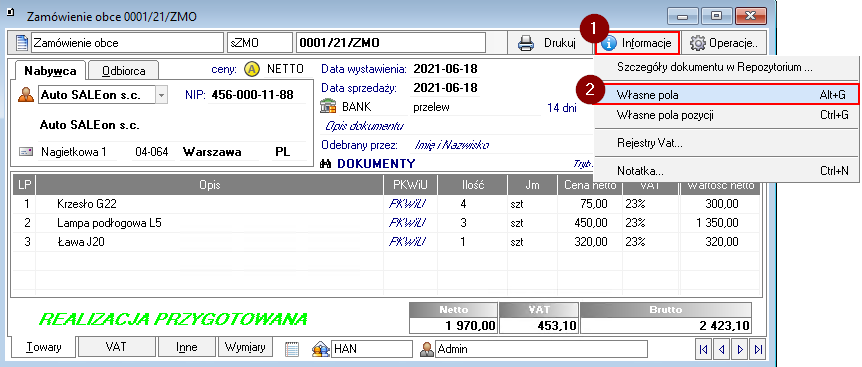
Zostanie wyświetlone nowe okno, w którym należy wybrać przycisk Edytuj, a następnie zaznaczyć pole mm Opłacone i zapisać zmiany.
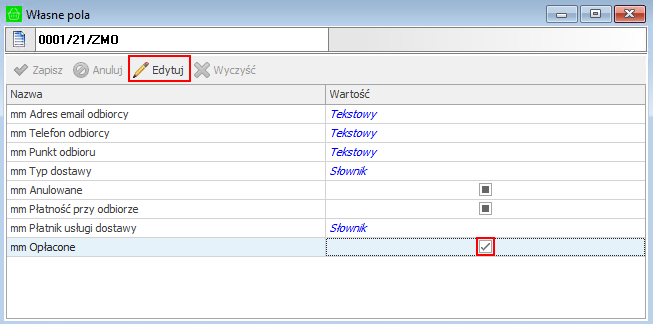
Po wykonaniu tych kroków użytkownik aplikacji mobilnej będzie miał dostęp do zamówienia i będzie mógł rozpocząć jego kompletację.
Możliwa jest również sytuacja, w której zamówienie posiada rezerwacje na towar znajdujący się na kilku różnych magazynach – wtedy użytkownik aplikacji mobilnej będzie miał dostęp do zamówienia, ale tylko do tej części (tych pozycji), która dotyczy jego magazynu.
Po utworzeniu w aplikacji mobilnej kompletacji do zamówienia, kompletacja ta będzie widoczna w kartotece Kompletacja w Symfonia ERP Handel/Symfonia Handel. Aby przejść do kartoteki kompletacji należy rozwinąć sekcję Mobilny magazyn i przejść do pozycja Kompletacja.
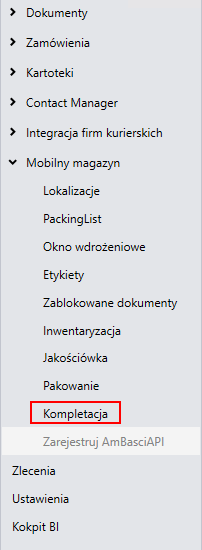
Wyświetli się okno z listą kompletacji. W tabeli prezentowany jest kod kompletacji, status, data utworzenia, informacja o użytkowniku, który ją utworzył oraz potwierdził, magazyn oraz lokalizacja kompletacji.

Kompletacje mogą mieć status: aktywna, usunięta oraz zakończona. Aby możliwy był podgląd wszystkich kompletacji należy na górze okna zaznaczyć opcję Archiwalne – jeżeli opcja ta nie będzie zaznaczona, wówczas widoczne będą tylko aktywne kompletacje.
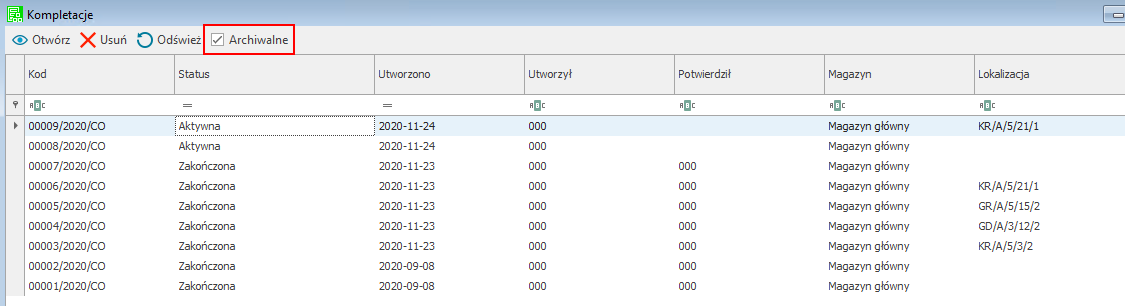
Aby przejść do konkretnej kompletacji, należy zaznaczyć ją na liście, a następnie wybrać przycisk Otwórz znajdujący się na górze okna lub kliknąć dwukrotnie na wybraną kompletację. Zostanie wtedy wyświetlona lista towarów z danej kompletacji - ich kod, nazwa, dokument, z którego pochodzą, ilość, jaka została podana na dokumencie oraz ilość zeskanowana i jednostka miary.
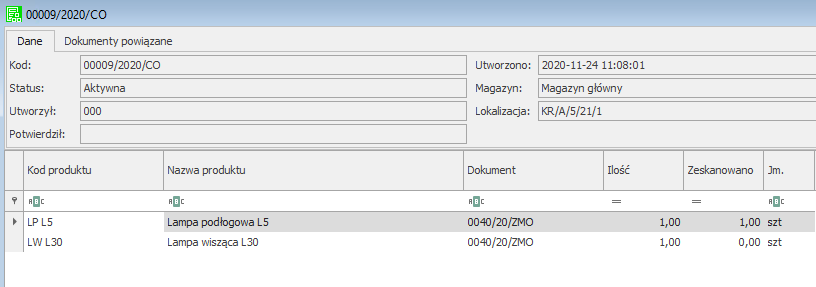
Na górze okna znajdują się dwie zakładki: Dane oraz Dokumenty powiązane. W zakładce Dane widoczne są szczegóły danej kompletacji, które prezentowane są również w głównej kartotece kompletacji. W zakładce Dokumenty powiązane widoczne są wszystkie dokumenty powiązane z tą kompletacją.
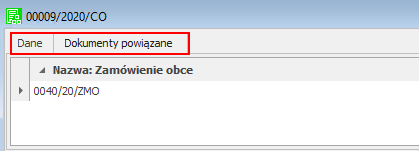
W głównej kartotece kompletacji widoczne są również przyciski Usuń oraz Odśwież. Aby usunąć kompletację o statusie aktywna należy zaznaczyć ją w kartotece kompletacji, po czym skorzystać z przycisku Usuń. Wyświetli się okno z pytaniem o potwierdzenie wykonywanej akcji. Po usunięciu inwentaryzacji, pozycja ta nadal będzie widoczna na liście, ale ze statusem usunięta.
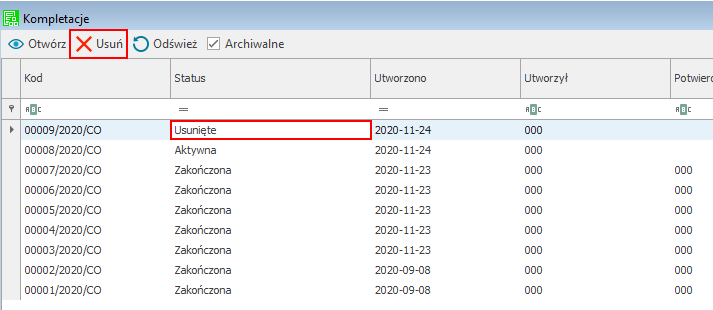
Przycisk Odśwież umożliwia odświeżanie listy kompletacji.